Se você atualizou seu dispositivo Android e agora não consegue instalar alguns apps, veja como instalar aplicativos antigos no Android 14.
Uma das atualizações de segurança incorporadas ao Android 14 é um recurso que impede a instalação de alguns aplicativos mais antigos desenvolvidos para Android 5.1 ou anterior, mais ou menos.
Se você tem um telefone ou tablet novinho em folha com Android 14, é verdade que não é possível baixar e instalar esses aplicativos mais antigos no próprio dispositivo.
Mas você pode conectar seu dispositivo móvel a um computador com um cabo USB, abrir uma janela de terminal ou prompt de comando e digitar alguns comandos para carregar aplicativos mais antigos em seu dispositivo. Confira abaixo como fazer isso.
Como instalar aplicativos antigos no Android 14
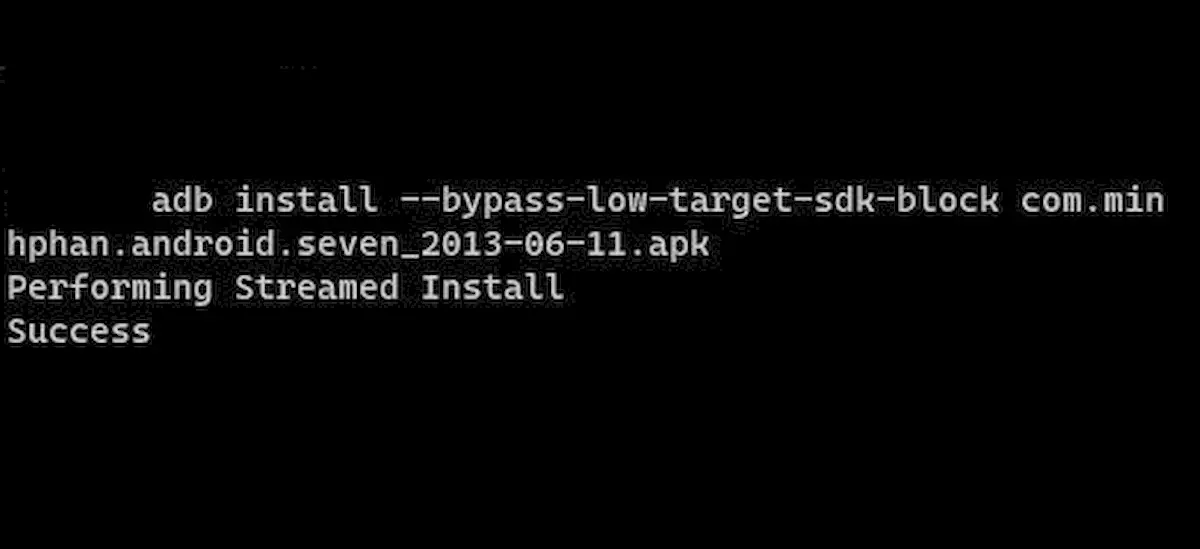
Antes de fazer isso, um aviso: há um motivo pelo qual o Google não facilita a instalação de aplicativos mais antigos como costumava ser. O Android 5.1 foi lançado em 2015 e, desde então, o Google implementou uma série de mudanças de privacidade e segurança.
Aplicativos direcionados a versões do Android inferiores a 6.0 podem ignorar alguns desses requisitos, e o Google observa que “alguns aplicativos de malware usam uma targetSdkVersion de 22 para evitar serem submetidos ao modelo de permissão de tempo de execução introduzido em 2015 pelo Android 6.0 Marshmallow (nível de API 23)”.
Também é possível que alguns aplicativos projetados para Android 5.1 ou anterior, mas que não foram atualizados nos últimos oito anos para oferecer suporte a versões mais recentes do Android, possam ter bugs, vulnerabilidades de segurança ou outros problemas.
Portanto, eu só recomendo instalar um aplicativo antigo se você tiver certeza absoluta de que ele é seguro e/ou estiver disposto a aceitar o risco inerente envolvido.
Lembre-se também de que as novas restrições se aplicam apenas a dispositivos que já executam o Android 14 quando você tenta instalar um aplicativo mais antigo – se você já tiver um aplicativo antigo em um telefone com Android 13 ou anterior, não perderá esse aplicativo se você atualizar para o Android 14.
Porém, se você desinstalar o aplicativo, não poderá reinstalá-lo sem seguir as etapas listadas abaixo.
Então foi assim que me deparei com esse novo método para instalar aplicativos mais antigos no Android 14: ao mudar do meu Google Pixel 4a 5G para um Pixel 8 Pro, perdi um aplicativo simples de cronômetro de treino de 7 minutos que estava usando ligado e desligado por quase uma década, então fiquei curioso para saber se era possível fazer o sideload deste aplicativo.
Isso é. Mas dá um pouco mais de trabalho do que antes. Aqui estão as etapas que executei para instalar o aplicativo antigo em meu novo telefone:
- Habilite as opções do desenvolvedor em seu dispositivo Android 14
- Abra o aplicativo Configurações em seu telefone
- Role para baixo até encontrar a opção Sobre o telefone e toque nela
- Role para baixo até encontrar o número da versão e toque no número da versão sete vezes para ativar o modo de desenvolvedor
- Ativar o USB depuração
- Volte para a tela Configurações
- Role para baixo até ver Opções do desenvolvedor e toque nele ou, se não o vir, abra o menu Sistema e role para baixo até ver Opções do desenvolvedor e toque nele.
- Role para baixo até ver o botão de depuração USB e coloque-o na posição ligada.
- Você poderá ver um pop-up perguntando se deseja permitir a depuração USB. Se você fizer isso, selecione OK . Você sempre pode desativar esse recurso após instalar seu aplicativo.
- Configure o ADB no seu computador
- Existem várias maneiras de fazer isso e as instruções variam um pouco dependendo se você está usando um PC Windows, Mac ou Linux. Mas, resumindo, o primeiro passo é baixar a versão mais recente das ferramentas da plataforma SDK do Google para o seu sistema operacional.
- Em seguida, descompacte o arquivo em uma pasta do seu computador
- Navegue até o diretório onde você descompactou o conteúdo e você verá várias ferramentas, incluindo adb e fastboot.
- Abra um terminal, prompt de comando ou janela do Powershell neste diretório.
- Conecte seu telefone ou tablet Android 14 ao computador com um cabo USB.
- Na janela do terminal do seu PC, digite o seguinte comando:
- dispositivos adb
- Você deverá ver um pop-up na tela solicitando que você permita a depuração USB. Toque na opção para permitir.
- Digite o comando adb devices novamente, se necessário, e você verá uma lista de dispositivos conectados ao seu computador, com uma entrada para seu telefone ou tablet.
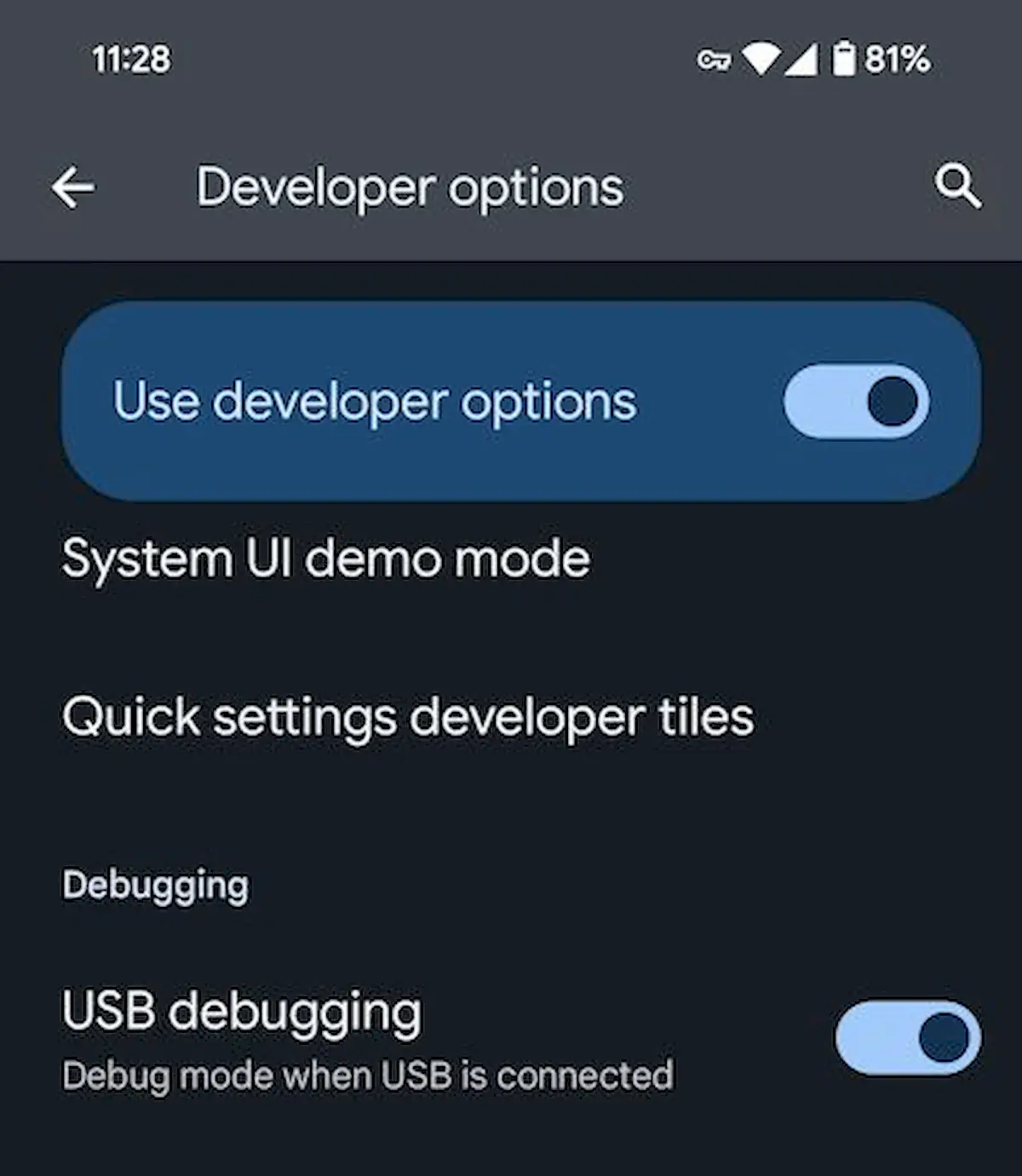
Como instalar aplicativos antigos no Android 14 - Baixe e instale seu antigo aplicativo Android
- Neste ponto, você pode baixar o arquivo APK do instalador do seu aplicativo Android no site do desenvolvedor ou em uma alternativa confiável à Google Play Store .
- Copie esse aplicativo para o mesmo diretório Platform Tools em seu computador
- Execute o seguinte comando em sua janela de terminal/linha de comando:
- adb install –bypass-low-target-sdk-block FILENAME.apk
É isso. Se tudo correu conforme o planejado, o aplicativo já deverá estar disponível no seu dispositivo Android.